Fix De volgende site bevat schadelijke programma's Alert op Chrome
Stel je voor(Imagine) , het is een gewone dag, je bladert door willekeurige websites en plotseling tik je op een knop en er verschijnt een felrood scherm dat je waarschuwt voor de gevaren die gepaard gaan met online zijn. Het heeft een enorm kruis in de linkerbovenhoek en leest in vetgedrukte witte letters: De site verderop bevat schadelijke programma's(The site ahead contains harmful programs) . Dit kan ertoe leiden dat u in paniek raakt en zich zorgen maakt over uw privacy en veiligheid; die al dan niet gegrond zijn op de werkelijkheid.
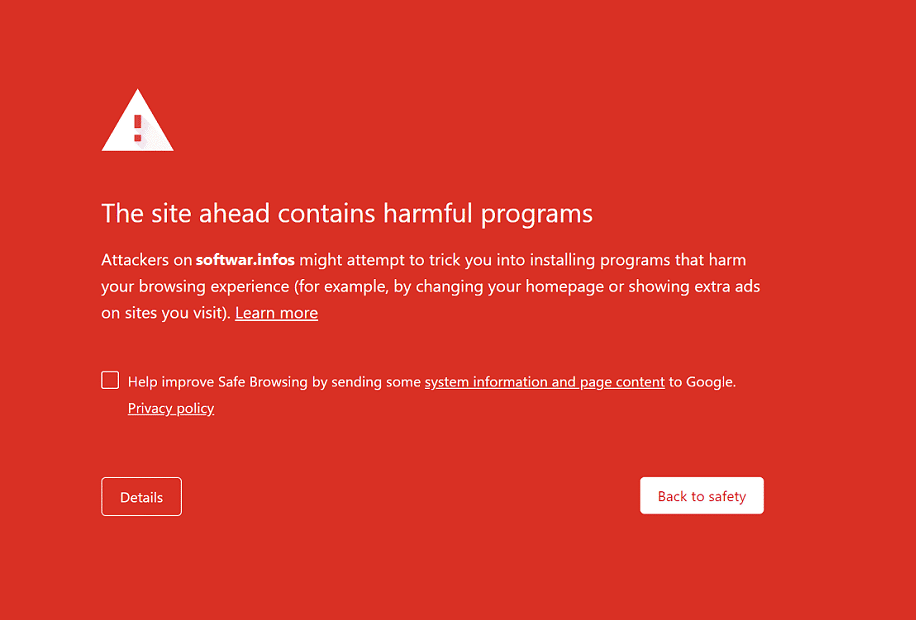
Fix De volgende site bevat schadelijke programma's Alert op Chrome
De fout/waarschuwing wordt veroorzaakt door Safe Browsing , een tool die door Google wordt gebruikt om zijn gebruikers te beschermen tegen schadelijke inhoud en dit artikel gaat over het uitschakelen, omzeilen of verwijderen van deze functie, die we alleen aanbevelen als u zeker weet en de website vertrouwt. , heb anders enig vertrouwen in Google .
Waarom word je gewaarschuwd?(Why are you being warned?)
De waarschuwingen "The Site Ahead Bevat schadelijke programma's" zijn voornamelijk bedoeld om u te waarschuwen voor gevaarlijke of misleidende websites en zijn standaard ingeschakeld in uw webbrowser.
Enkele redenen waarom Google u niet aanraadt een bepaalde website te bezoeken, zijn onder meer:
- De site kan malware bevatten:(The site may contain Malware: ) de site kan u misleiden om slechte, schadelijke en ongewenste software op uw computer te installeren die gewoonlijk "malware" wordt genoemd. Deze software is ontworpen om uw systeem te beschadigen, te verstoren of ongeoorloofde toegang te krijgen tot uw systeem.
- Verdachte site:(Suspicious Site: ) deze sites kunnen onveilig en verdacht lijken voor de browser.
- Misleidende site:(Deceptive Site: ) een "phishingsite" is een valse website die een frauduleuze poging doet om persoonlijke en gevoelige informatie zoals gebruikersnaam, e-mail-ID's, creditcardgegevens, wachtwoorden, enz. te verzamelen door de gebruiker te misleiden en wordt daarom geclassificeerd als cybercriminaliteit.
- De website is mogelijk niet veilig:(The website may not be secure:) Een website wordt als niet veilig beschouwd wanneer een van de pagina's scripts probeert te laden van een niet-geverifieerde bron.
- De verkeerde website bezoeken:(Visiting the wrong Website: ) Er kan een pop-up verschijnen met de tekst ' Bedoelde(Did) u ___ website' of 'Is dit de juiste website', wat aangeeft dat u mogelijk in de war bent over de sitenaam en de frauduleuze website bezoekt.
- Geschiedenis van de website:(History of the Website: ) de website kan een geschiedenis van onveilig gedrag hebben en daarom wordt u gewaarschuwd om voorzichtig te zijn.
- Google Safe Browsing: Google houdt een lijst bij met websites die mogelijk schadelijk of riskant zijn en de site die u probeert te bezoeken, wordt daar vermeld. Het analyseert de site en waarschuwt u ervoor.
- Openbaar netwerk gebruiken:(Using Public Network:) uw netwerkbeheerder heeft mogelijk voorzorgsmaatregelen getroffen tegen schadelijke en risicovolle websites.
Hoe de site blijven bezoeken?(How to continue visiting the site?)
Als u denkt dat er geen grond is voor de waarschuwing en u vertrouwt de site, dan zijn er manieren om de waarschuwing te omzeilen en de site toch te bezoeken.
Welnu, er zijn twee manieren om precies te zijn; de ene is specifiek voor de specifieke website, terwijl de andere een meer permanente manier is.
Methode 1: De waarschuwing omzeilen en rechtstreeks toegang krijgen tot de site(Method 1: Bypassing the Warning and Accessing the Site Directly)
Een goed voorbeeld van het gebruik van deze functie is het gebruik van peer-to-peer websites voor het delen van bestanden, zoals een torrent, waar gebruikers schadelijke inhoud kunnen linken of posten, maar de site die deze transactie host, is op zichzelf niet slecht of schadelijk. Maar men moet zich bewust zijn van de gevaren en slim zijn om ze te vermijden.
Het proces is duidelijk en eenvoudig.
1. Wanneer u het felrode waarschuwingsscherm krijgt, zoekt u onderaan naar de optie ' Details ' en tikt u erop.(Details)
2. Als u dit opent, krijgt u meer details over het probleem. Klik(Click) op 'Bezoek deze site'(‘Visit this site’) om verder te gaan, nu kunt u ononderbroken browsen.
Lees ook: (Also Read:) 10 manieren om de hostfout in Chrome op te lossen(10 Ways to Fix Resolving Host Error in Chrome)
Methode 2: De functie voor beveiligingsblokkering in Chrome uitschakelen(Method 2: Disabling the security block feature in Chrome)
Als u deze methode gebruikt, worden pop-upwaarschuwingen uitgeschakeld voor alle websites die door de gebruiker worden bezocht en niet alleen voor bepaalde. Deze optie is gereserveerd voor geavanceerde gebruikers die zich bewust zijn van en bereid zijn het risico te nemen dat gepaard gaat met het uitschakelen van deze beveiligingsfunctie.
Onthoud(Remember) dat je alleen websites moet bezoeken waarvan ze zeker weten dat ze veilig zijn. Klik nooit(Never) op verdachte advertenties of volg links van derden, tenzij u een beveiligingssysteem heeft; als een veelgebruikte antivirussoftware.
Houd er ook rekening mee dat wanneer Safe Browsing is uitgeschakeld, u automatisch niet meer wordt gewaarschuwd voor het openbaar worden van uw wachtwoorden tijdens een datalek.
Volg de onderstaande instructies om deze functie toch uit te schakelen.
1: Open Google Chrome op uw systeem. Zoek het 'Menu'- pictogram in de rechterbovenhoek en klik erop.

2: Selecteer in het vervolgkeuzemenu 'Instellingen'(‘Settings’) om verder te gaan.
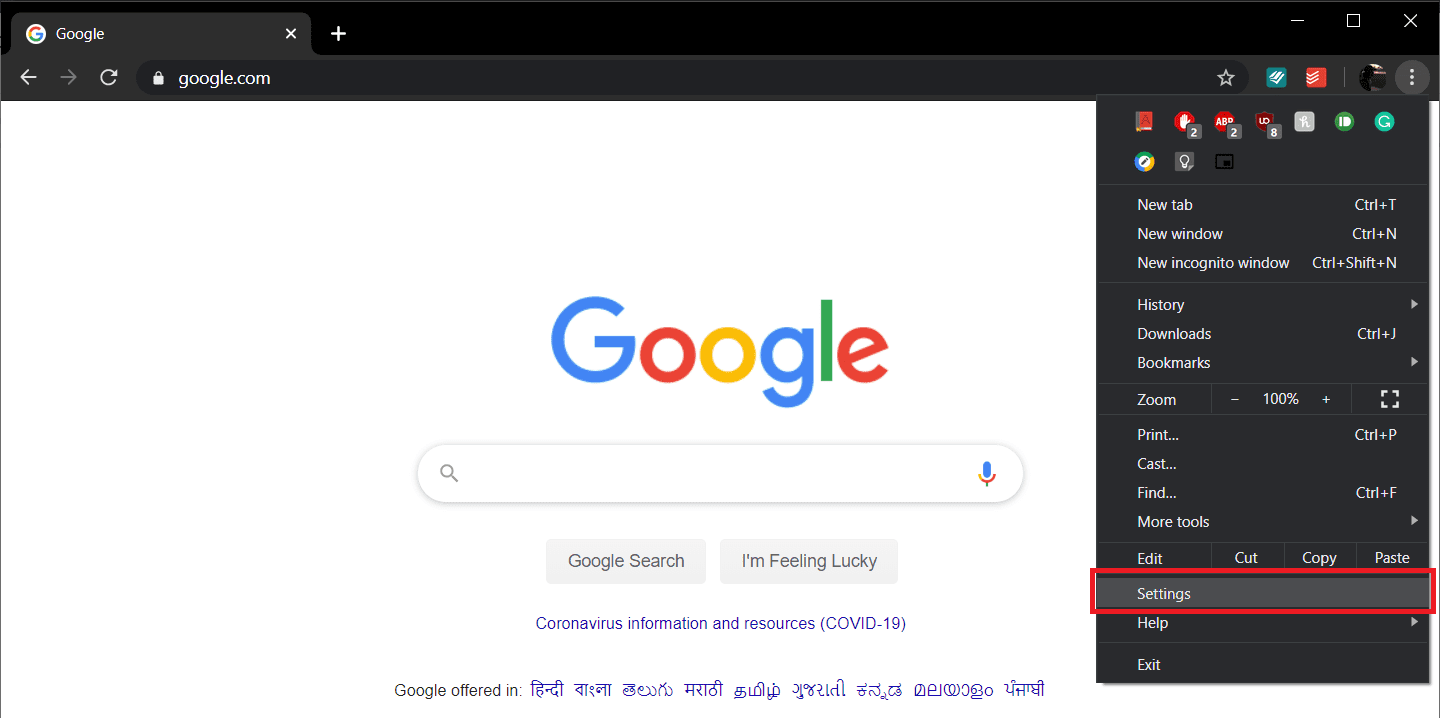
3: Scrol omlaag naar het gedeelte ' Privacy en beveiliging(Privacy and Security) ' in het menu Instellingen(Settings) en klik op het kleine pijltje naar beneden naast 'Meer'(‘More’) .

4: Tik op de tuimelschakelaar naast de optie 'Safe Browsing' om deze uit te schakelen.

5: Start de browser één keer opnieuw en Google zal niet langer proberen u te waarschuwen en te beschermen.
Opmerking:(Note:) Mogelijk moet u de browsercache opruimen om het waarschuwingsbericht te omzeilen om bepaalde websites te bezoeken.
Waarom zou uw website worden gemarkeerd?(Why would your website be flagged?)
Stel je voor dat je weken of maanden bezig bent met het ontwikkelen van een verbluffende website, alleen maar om teleurgesteld te zijn door de hoeveelheid verkeer die het krijgt. U stopt meer middelen om de site beter en aantrekkelijker te maken, maar dan realiseert u zich dat ze worden begroet met een felrode enge waarschuwing " De komende site bevat schadelijke programma's(The site ahead contains harmful programs) " voordat u uw site bezoekt. In een dergelijk scenario kan de website meer dan 95% van zijn verkeer verliezen, daarom is het essentieel om de status ervan te blijven volgen.
Hier volgen enkele mogelijke redenen om te worden gemarkeerd:
- Gelabeld worden als spaminhoud: het kan door (Being labeled as Spam Content: )Google als 'waardeloos' of schadelijk worden beschouwd .
- Domein-spoofing:(Domain Spoofing: ) een hacker kan proberen zich voor te doen als een bedrijf of zijn werknemers. Een veel voorkomende vorm is het verzenden van e-mails met een valse maar vergelijkbare domeinnaam die voor een gemiddelde gebruiker als legitiem kan lijken.
- Shared Hosting Platforms gebruiken:(Using Shared Hosting Platforms: ) hier worden een paar verschillende websites samen op dezelfde server gehost. Elke gebruiker krijgt bepaalde middelen toegewezen, zoals opslagruimte. Als een van de sites op de gedeelde server wordt gemarkeerd voor wanpraktijken/frauduleus, kan uw website ook worden geblokkeerd.
- De site kan worden geïnfecteerd door hackers:(The site could be infected by hackers: ) Hackers hebben de site geïnfecteerd met malware , spyware of een virus .
Het proces van het controleren van de status van de site is eenvoudig, volg gewoon de gegeven instructies.
Methode 1: Het transparantierapport van Google gebruiken(Method 1: Using Google’s Transparency Report)
Dit is een eenvoudige methode. Ga naar het Google Transparantierapport(Google Transparency Report) en voer de URL van uw site in de zoekbalk in. Druk op de enter- toets om te beginnen met scannen.

Zodra de scan is voltooid, rapporteert Google de status van de site.
Als er 'Geen onveilige inhoud gevonden' staat, bent u duidelijk, anders wordt alle schadelijke inhoud op uw website vermeld, samen met de locatie ervan. Dit kan de vorm hebben van ongeautoriseerde omleidingen, verborgen iframes, externe scripts of andere bronnen die van invloed kunnen zijn op uw website.
Afgezien van de eigen tool van Google, zijn er tal van gratis online scanners zoals Norton Safe Web Scanner en File Viewer , een gratis malwarescanner voor websites - Aw Snap(Free Website Malware Scanner – Aw Snap) die u zou kunnen gebruiken om de status van uw site te controleren.
Hier voert u eenvoudig de domeinnaam van uw site in de zoekbalk in en drukt u op enter.(Here, simply enter your site’s domain name in the search bar and hit enter.)

Lees ook: (Also Read:) Fix This Plugin is Not Supported-fout in Chrome(Fix This Plugin is Not Supported error in Chrome)
Methode 2: Zoeken in de domeinnaam van uw website(Method 2: Searching your website’s domain name )
Open eenvoudig(Simply) een nieuw tabblad in Chrome en typ ' site: ' in de Google -zoekbalk en voeg vervolgens de domeinnaam van uw website toe zonder spatie, bijvoorbeeld 'site:troubleshooter.xyz' en klik vervolgens op zoeken.
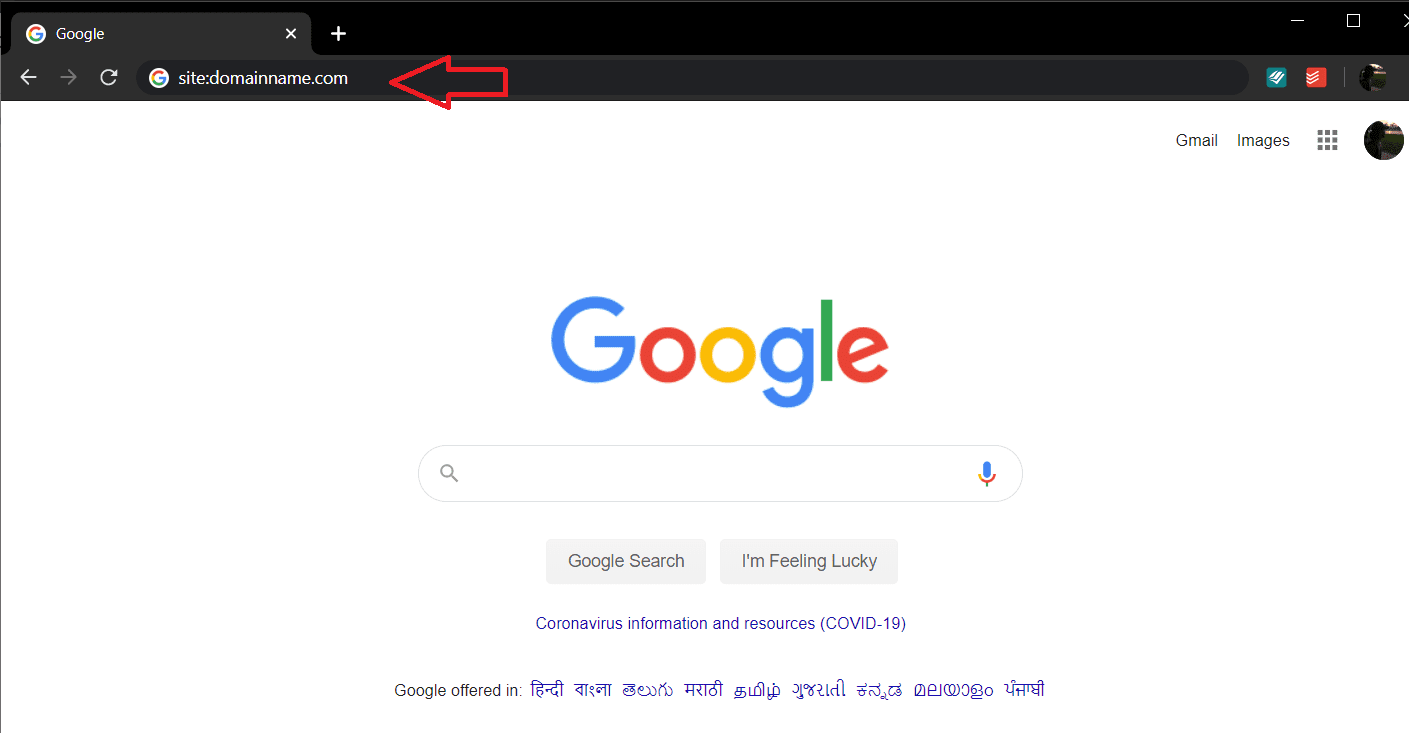
Alle webpagina's worden weergegeven en u kunt gemakkelijk geïnfecteerde pagina's identificeren omdat er een waarschuwingstekst voor verschijnt. Deze methode is handig voor het vinden van bepaalde geïnfecteerde pagina's of nieuwe pagina's die door een hacker zijn toegevoegd.
Wat te doen als uw eigen website als schadelijk wordt aangemerkt?(What to do when your own website is flagged as being harmful?)
Zodra u de oorzaak hebt gevonden waarom de browser een waarschuwing weergaf bij het bezoeken van uw website, kunt u deze opruimen door alle verdachte sites te verwijderen waarnaar deze moet linken. Nadat u dat heeft gedaan, heeft u Google hiervan op de hoogte gesteld, zodat de zoekmachine uw site kan markeren en het verkeer naar uw webpagina kan leiden.
Stap 1: Nadat u het probleem heeft gevonden en opgelost, opent u uw Google Webmaster Tool-account en gaat u naar uw Search Console en gaat u verder met het verifiëren van uw site-eigendom.
Stap 2: Eenmaal geverifieerd, zoek en klik op 'Beveiligingsproblemen'(‘Security Issues’) opties in de navigatiebalk.
Doorloop alle vermelde beveiligingsproblemen en zodra u zeker weet dat deze problemen zijn opgelost, vinkt u het selectievakje naast 'Ik heb deze problemen opgelost'(‘I have fixed these issues’) aan en klikt u op de knop 'Een beoordeling aanvragen'.
Het beoordelingsproces kan een paar uur tot een paar dagen duren en als het eenmaal is voltooid, worden bezoekers niet langer begroet met een felrode waarschuwing . De volgende site bevat een waarschuwing voor schadelijke programma's(The site ahead contains harmful programs alert) voordat ze uw website bezoeken.
Related posts
Google Chrome reageert niet. Nu opnieuw starten?
Schakel regelomloop in bronweergave in Chrome of Edge in
Cache, cookies, browsegeschiedenis wissen in Chrome en Firefox
Een aangepaste sneltoets instellen voor een Chrome-extensie
Fouten bij het downloaden van bestanden in de Google Chrome-browser herstellen
Chrome of Firefox kunnen geen bestanden downloaden of opslaan op uw computer
PassProtect zorgt ervoor dat u geen reeds gehackte wachtwoorden gebruikt
Hoe profiel op browser te vernietigen Sluiten in Google Chrome
Er is een browserfout opgetreden bericht - Google Docs op Chrome
Hoe u zich kunt afmelden voor Google FLoC (Privacy Sandbox) in Chrome
Webpagina's opslaan als PDF in Chrome of Firefox
Fix ERR_SPDY_PROTOCOL_ERROR fout in Google Chrome
Screenshots vastleggen of maken in de Chrome- of Firefox-browser native
Fix RESULT_CODE_HUNG-fout in Chrome, Edge op Windows 11/10
Tabbladen synchroniseren tussen Edge-, Chrome- en Firefox-browsers
Download de nieuwste Windows 11/10 ISO-afbeeldingen rechtstreeks in Chrome of Edge
ERR_TOO_MANY_REDIRECTS, deze pagina werkt niet in Chrome
10 beste thema's voor de Google Chrome-browser
400 slecht verzoek, cookie te groot - Chrome, Edge, Firefox
Tabscrollknoppen in- of uitschakelen in Google Chrome
